1. Panoramica
Visual Studio è l'IDE di riferimento per gli sviluppatori Windows e .NET. Cloud Tools for Visual Studio è un plug-in che consente di creare e testare applicazioni Windows e .NET in locale ed eseguirne il deployment in Google Cloud Platform direttamente da Visual Studio.
Google Cloud Explorer consente di esplorare facilmente progetti e risorse Google Cloud di tutti i tuoi account in Visual Studio.
In questo codelab imparerai a installare e utilizzare Cloud Tools for Visual Studio e a interagire direttamente con le risorse Google Cloud da Visual Studio.
Obiettivi didattici
- Come installare Cloud Tools for Visual Studio.
- Come eseguire l'autenticazione in Google Cloud Platform.
- Come utilizzare Google Cloud Explorer per gestire le risorse.
- Come creare e gestire le istanze di Google Compute Engine.
- Come creare ed eseguire il deployment di app ASP.NET
- Come sfogliare Google Cloud Storage.
Che cosa ti serve
- Un progetto Google Cloud.
- Un browser, ad esempio Chrome o Firefox.
- Un computer Windows con Visual Studio 2015 installato.
- Google Cloud SDK per Windows installato.
Come utilizzerai questo tutorial?
Come valuteresti la tua esperienza con Google Cloud Platform?
2. Configurazione e requisiti
Per questo codelab, devi disporre di un progetto Google Cloud Platform per interagire con Visual Studio. Se hai un progetto esistente, puoi utilizzarlo o crearne uno nuovo seguendo questi passaggi.
Configurazione dell'ambiente autonoma
Se non hai ancora un Account Google (Gmail o G Suite), devi crearne uno. Accedi a Google Cloud Console ( console.cloud.google.com) e crea un nuovo progetto:
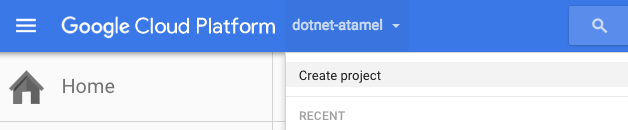
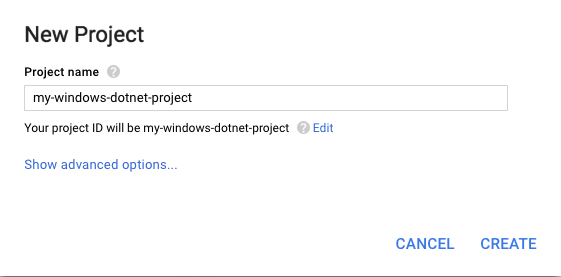
Ricorda l'ID progetto, un nome univoco per tutti i progetti Google Cloud Platform. In questo codelab verrà chiamato PROJECT_ID.
Successivamente, devi attivare la fatturazione nella console Google Cloud per utilizzare le risorse Google Cloud Platform come Google Cloud Datastore e Cloud Storage.
I nuovi utenti di Google Cloud Platform possono beneficiare di una prova senza costi di 300$. L'esecuzione di questo codelab non dovrebbe costarti più di qualche dollaro, ma potrebbe essere più cara se decidi di utilizzare più risorse o se le lasci in esecuzione (vedi la sezione "Pulizia" alla fine di questo documento).
3. Installazione
Cloud Tools for Visual Studio può essere installato direttamente in Visual Studio dalla Visual Studio Gallery. Avvia Visual Studio, vai al menu Strumenti e seleziona Estensioni e aggiornamenti. Si apre una nuova finestra. A sinistra, seleziona Online e poi Galleria di Visual Studio. Sul lato destro, dovresti vedere il campo di input di testo Cerca nella galleria di Visual Studio. Cerca Google Cloud. Dovrebbe essere visualizzato un elenco di risultati, ma dovresti vedere Google Cloud Tools for Visual Studio.
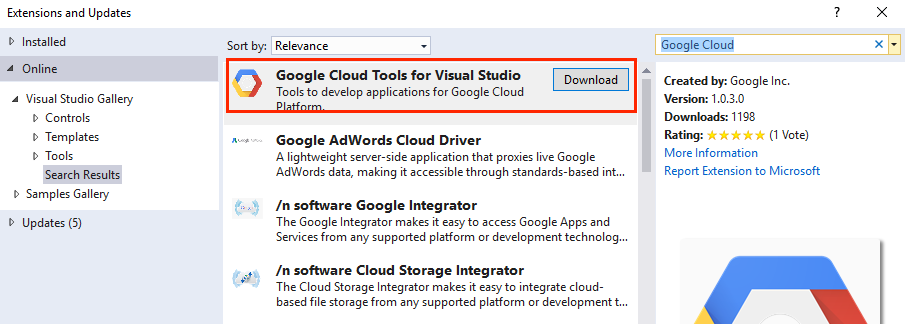
Fai clic su Scarica. Verrà scaricato il plug-in, quindi potrai fare clic su Installa per installarlo. Al termine dell'installazione, devi riavviare Visual Studio.
Per assicurarti che tutto sia installato correttamente, dovresti visualizzare una nuova voce di menu Google Cloud Tools nel menu Strumenti di Visual Studio.
4. Autenticazione
Prima di poter utilizzare Cloud Tools for Visual Studio, devi eseguire l'autenticazione in Google Cloud Platform. Vai a Strumenti > Strumenti Google Cloud > Gestisci account > Aggiungi account.
Dovrebbe aprirsi una nuova finestra del browser in cui puoi accedere con il tuo Account Google. Se non è impostato un browser predefinito, a volte potresti rimanere bloccato con la finestra di dialogo "Come vuoi aprire questo sito web?". In questo caso, assicurati di impostare Chrome come browser predefinito e riprova.
Dopodiché, devi concedere a Cloud Tools for Visual Studio l'accesso al tuo progetto Google Cloud Platform. Al termine, dovresti visualizzare il messaggio Visual Studio è ora autorizzato ad accedere al tuo account.
Puoi chiudere il browser e tornare a Visual Studio. Dai un'occhiata di nuovo alla sezione Strumenti Google Cloud > Gestisci account. Dovresti vedere il tuo account elencato.
5. Google Cloud Explorer
Una volta autenticato, puoi utilizzare Google Cloud Explorer per gestire le risorse. In Visual Studio, vai a Strumenti > Strumenti Google Cloud > Mostra Google Cloud Explorer.
Si apre una nuova finestra. In alto, scegli il tuo progetto Google Cloud Platform. Al centro puoi vedere le risorse Compute Engine, Cloud Storage e Cloud SQL.
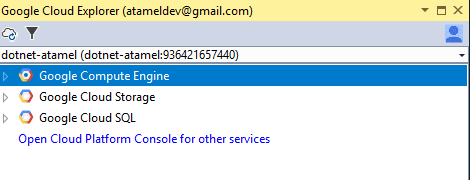
Nella sezione successiva imparerai a creare e gestire le istanze Compute Engine da Visual Studio.
6. Crea e gestisci istanze di Google Compute Engine
Crea un'istanza
In questa sezione, eseguirai il deployment di una macchina Windows con il framework ASP.NET installato su Compute Engine. Per farlo, fai clic con il tasto destro del mouse su Google Compute Engine e seleziona Nuova istanza ASP.NET.
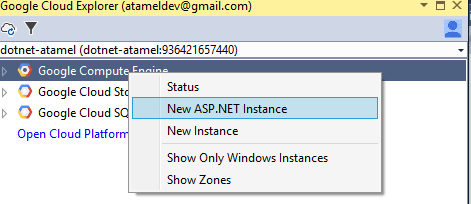
Si apre una nuova finestra del browser con Cloud Launcher. Segui le istruzioni per eseguire il deployment di un'istanza Windows con ASP.NET Framework. Il completamento del deployment richiede alcuni minuti. Al termine, dovresti vedere la nuova istanza nell'elenco delle istanze Compute Engine sia in Visual Studio che nella console Google Cloud.
Creare un nome utente e una password di Windows
Per connetterti utilizzando Remote Desktop alla nuova macchina virtuale o salvare il file delle impostazioni di pubblicazione (da utilizzare durante le implementazioni), devi creare un nome utente e una password di Windows. Fai clic con il tasto destro del mouse sull'istanza Compute Engine appena creata (che inizierà con "aspnet") e scegli Gestisci credenziali Windows.
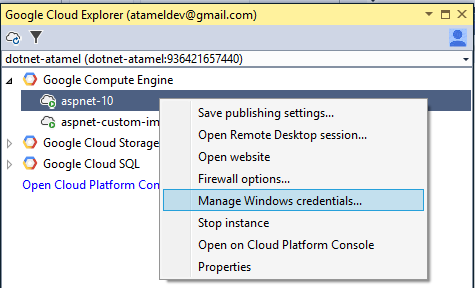
Nella schermata successiva, puoi creare un utente Windows e una password (o lasciare che il plug-in Visual Studio ne generi una per te). Se viene visualizzato l'errore "È necessario installare il componente beta di Google Cloud SDK", segui le istruzioni per installare i componenti beta e poi procedi con la creazione dell'utente. Una volta creato l'utente, dovresti visualizzarlo nell'elenco degli utenti.
Per verificare che tu possa connetterti all'istanza tramite RDP con il nuovo utente Windows, puoi fare di nuovo clic con il tasto destro del mouse sull'istanza Compute Engine e selezionare Apri sessione Remote Desktop e selezionare l'utente Windows appena creato dal menu a discesa. Fai clic su Apri e poi su Connetti. Se ricevi un avviso relativo al certificato, ignoralo e procedi selezionando Sì. Dopo alcuni secondi, dovrebbe aprirsi una sessione di Remote Desktop per l'istanza Windows in esecuzione su Compute Engine.
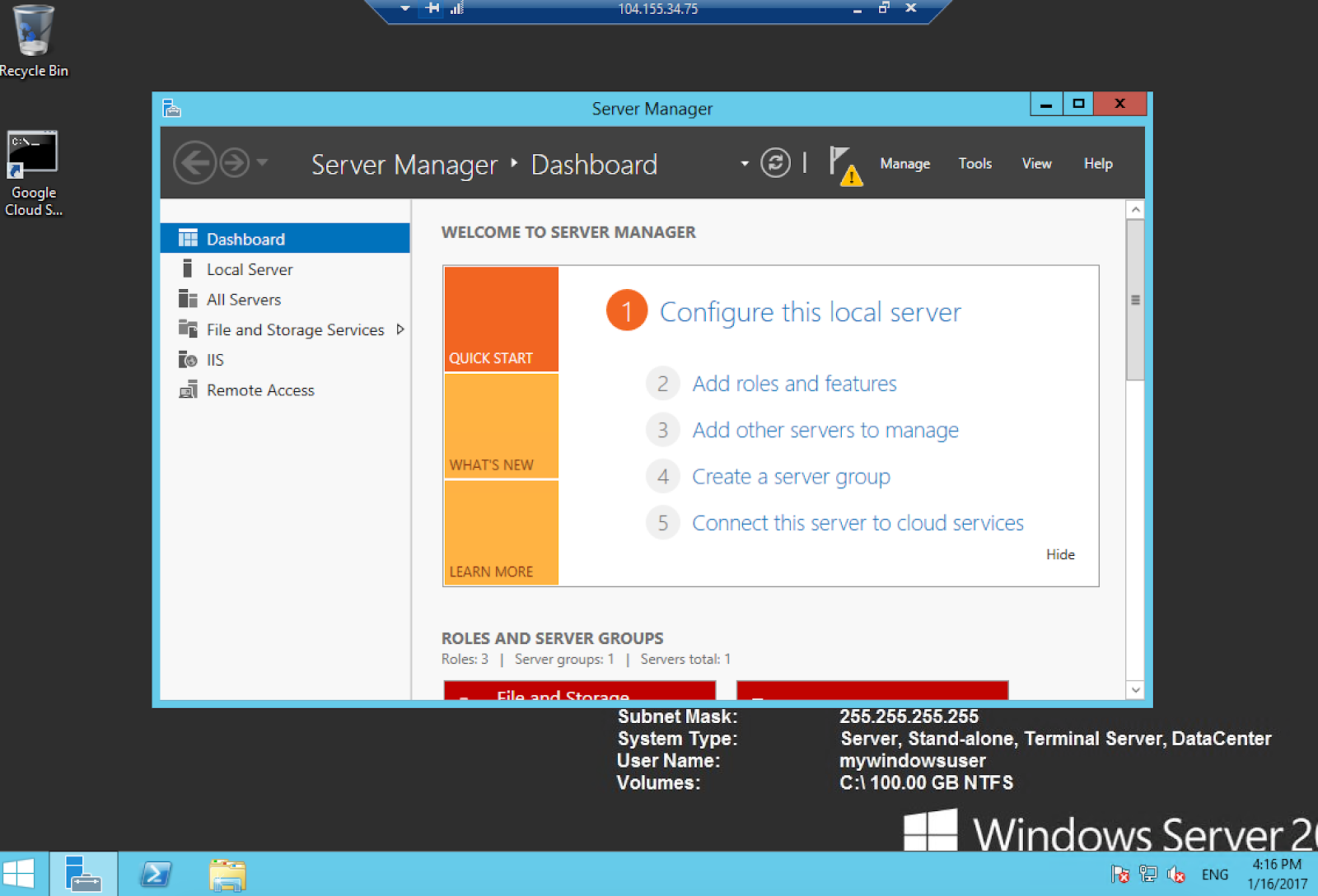
Salva le impostazioni di pubblicazione
Da Visual Studio puoi eseguire altre azioni su un'istanza Compute Engine, ad esempio configurare regole firewall o arrestare l'istanza. Per visualizzare l'elenco completo, fai clic con il tasto destro del mouse sull'istanza.
Puoi esaminarli personalmente, ma assicurati di salvare il file delle impostazioni di pubblicazione. Seleziona Salva impostazioni di pubblicazione,seleziona il nome utente Windows e scarica il file. Utilizzerai questo file per eseguire il deployment di una semplice app ASP.NET su Google Cloud Platform nella sezione.
7. Creare ed eseguire il deployment di app ASP.NET
Crea un'app ASP.NET MVC dal modello di progetto Google Cloud Platform
Cloud Tools for Visual Studio include alcuni modelli di progetto Google Cloud. In questa sezione, creerai una semplice app ASP.NET MVC utilizzando uno di questi modelli ed eseguirai il deployment su Google Cloud Platform utilizzando il file delle impostazioni di pubblicazione salvato in precedenza.
Per iniziare, in Visual Studio, vai a Nuovo > Progetto > Visual C# > Google Cloud Platform. Esistono due modelli di Google Cloud Platform, uno per MVC e uno per l'API web. Scegli il modello Google ASP.NET 4 MVC. Modifica il nome del progetto, il nome della soluzione e la posizione come preferisci e fai clic su Ok. Verrà creata una nuova soluzione e un nuovo progetto per l'app ASP.NET.
Esegui l'app localmente
Per testare l'app in locale, vai a Debug > Avvia debug. Verranno prima scaricate le dipendenze NuGet e poi verrà creata l'app. Dopo alcuni secondi, dovrebbe aprirsi una finestra del browser con l'app MVC in esecuzione in locale.
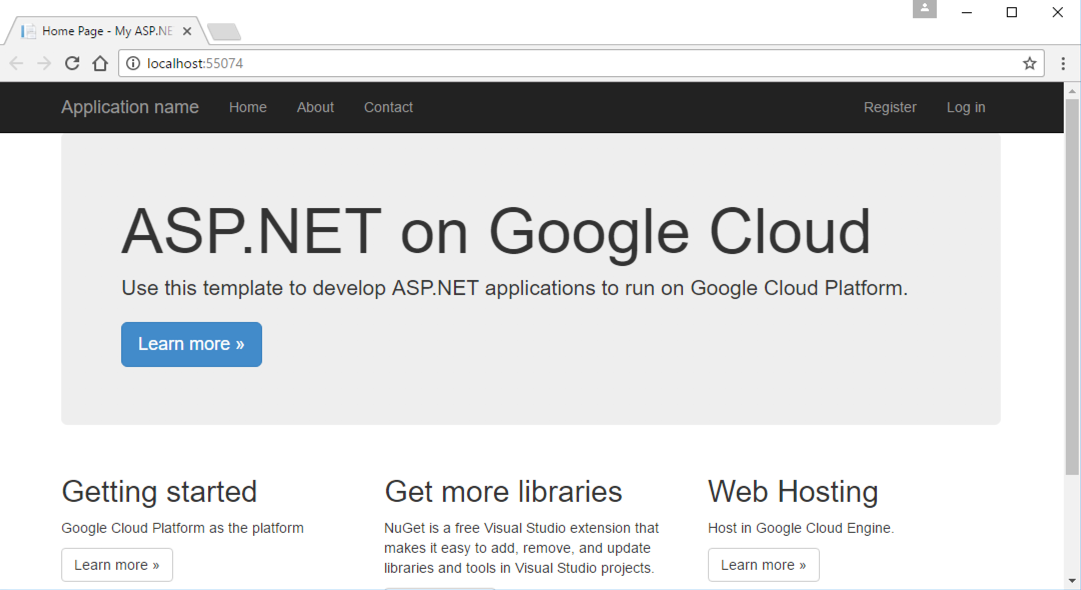
Dopo aver verificato che l'app funziona come previsto, arrestala (Maiusc + F5).
Esegui il deployment dell'app su Google Cloud
Ora puoi eseguire il deployment dell'app su Google Cloud Platform. Fai clic con il tasto destro del mouse sul progetto e poi su Pubblica.
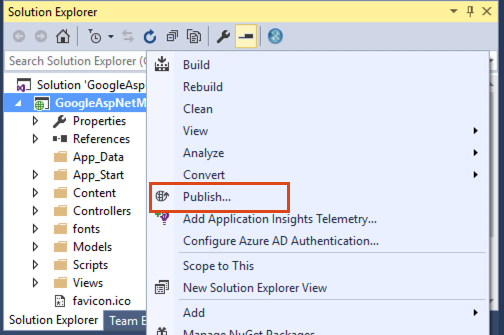
Si apre la finestra di dialogo Pubblica. Nella finestra di dialogo di pubblicazione, seleziona Importa come destinazione di pubblicazione e indica il file delle impostazioni di pubblicazione che hai scaricato in precedenza.
Dovresti visualizzare una finestra di dialogo di connessione con server, nome del sito e così via precompilati. Assicurati che la connessione sia buona facendo clic su Convalida connessione. Poco dopo dovresti vedere una freccia verde.
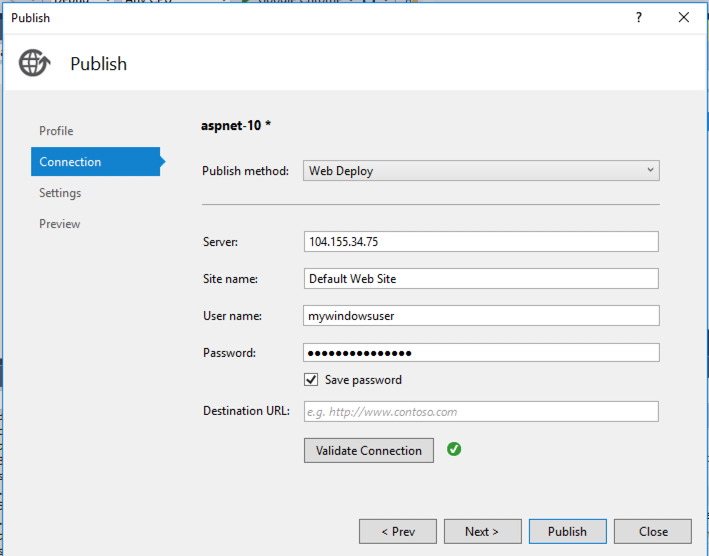
Fai clic su Avanti e, nella sezione Opzioni di pubblicazione dei file, assicurati che la casella Rimuovi file aggiuntivi nella destinazione sia selezionata.
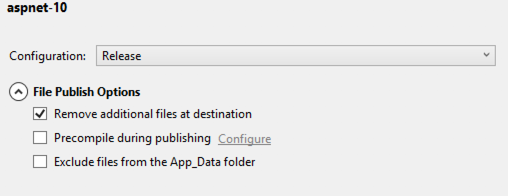
Fai clic su Pubblica. L'app verrà creata e pubblicata su Google Cloud. Alla fine, nella finestra di output dovrebbe essere visualizzato il messaggio Publish Succeeded.
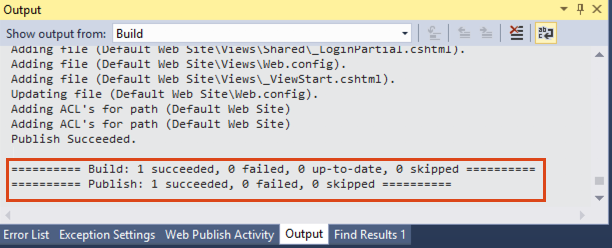
A questo punto, dovresti essere in grado di visitare l'IP esterno dell'istanza Compute Engine e visualizzare l'app MVC predefinita. Il modo più semplice è andare su Strumenti > Strumenti Google Cloud > Mostra Google Cloud Explorer,fare clic con il tasto destro del mouse sull'istanza Compute Engine e selezionare Apri sito web.
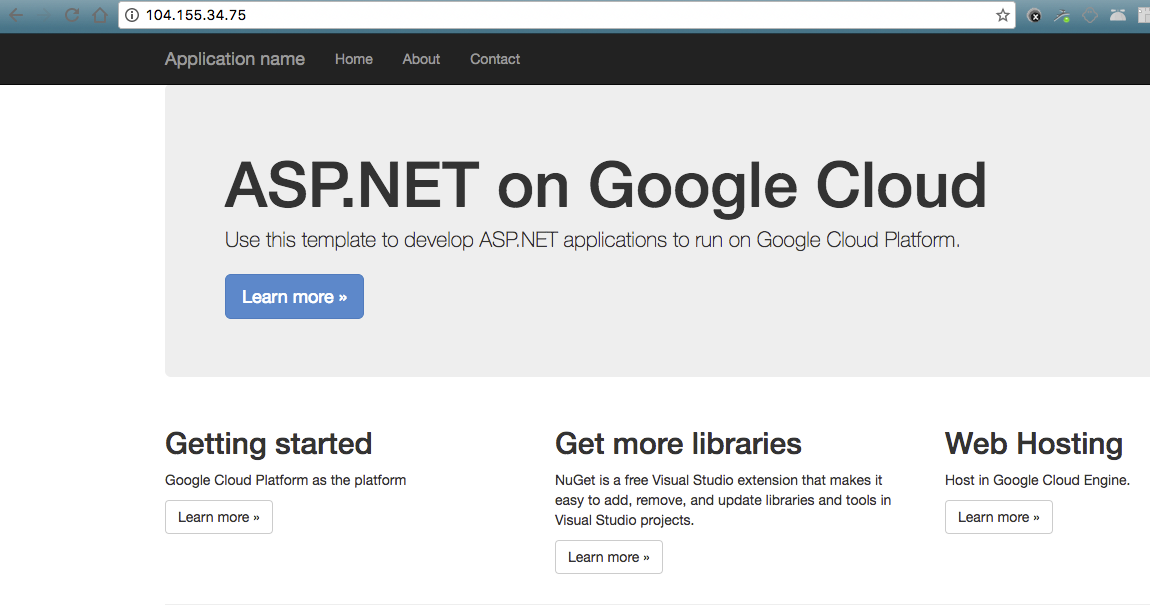
8. Sfoglia Google Cloud Storage
In questa parte del codelab, creerai un bucket Cloud Storage, caricherai un file casuale nel bucket e poi utilizzerai Google Cloud Explorer per sfogliare il bucket.
Per creare un bucket, vai alla console Google Cloud, seleziona Storage nell'elenco dei prodotti.
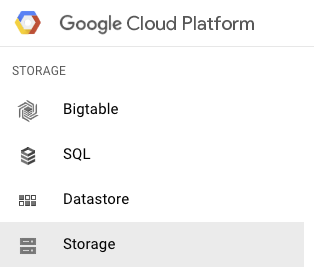
Seleziona Crea bucket, assegna un nome univoco e fai clic su Crea. Una volta creato il bucket, puoi caricare i file al suo interno e visualizzarli in Storage Browser.
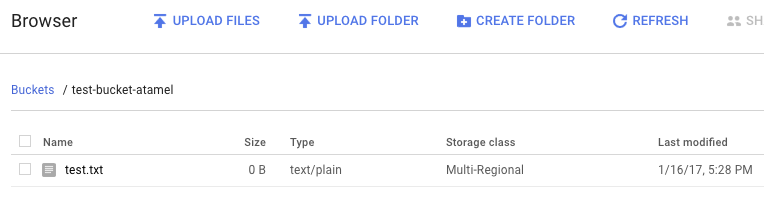
Ora torna a Visual Studio e apri Google Cloud Explorer. In alto a sinistra, premi il pulsante Aggiorna. In Google Cloud Storage, dovresti vedere il nuovo bucket. Puoi fare clic con il tasto destro del mouse sul bucket e selezionare Apri nella console Cloud Platform per sfogliarlo.

9. Complimenti!
In questo codelab hai imparato a gestire le istanze di Compute Engine e i bucket Cloud Storage da Visual Studio, ma c'è molto altro. Puoi anche gestire le risorse Cloud SQL da Visual Studio, ma questo è lasciato come esercizio per il lettore. Per saperne di più, consulta l'elenco dei passaggi successivi riportato di seguito.
Argomenti trattati
- Come installare Cloud Tools for Visual Studio.
- Come eseguire l'autenticazione in Google Cloud Platform.
- Come utilizzare Google Cloud Explorer per gestire le risorse.
- Come creare e gestire le istanze di Google Compute Engine.
- Come creare ed eseguire il deployment di app ASP.NET
- Come sfogliare Google Cloud Storage.
Passaggi successivi
- Scopri di più su Cloud Tools for Visual Studio.
- Scopri di più su Windows su Google Cloud Platform.
- Scopri di più su .NET su Google Cloud.
- Scopri di più su SQL Server su Google Cloud Platform.
- Scopri di più su Cloud Tools for PowerShell.

